如何向Skype添加两因素身份验证
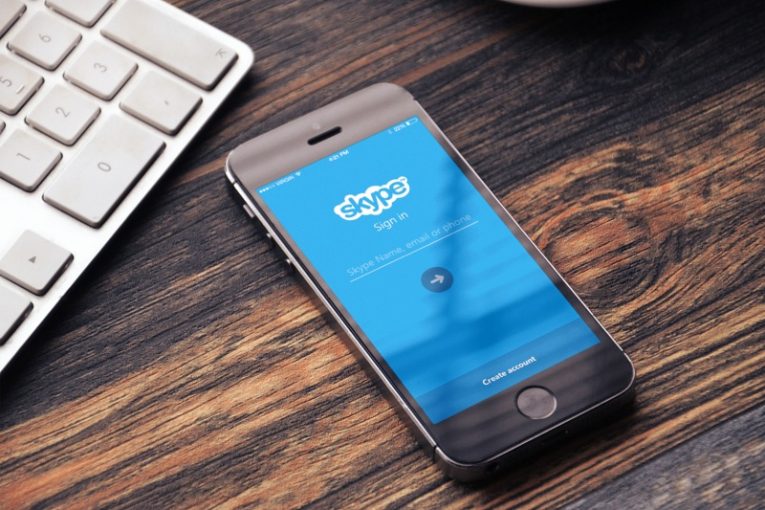
Skype是世界上最流行的消息传递应用程序之一,具有两要素身份验证。与每个具有该选项的应用程序一样,强烈建议您启用它,以提高使用Skype时的安全性和保护级别。但是,在Skype中启用双因素身份验证的操作可能与您预期的有所不同。
要在Skype中启用两因素身份验证,您有几种不同的选择-使用发送到手机,专用的Microsoft身份验证器应用程序或备用电子邮件地址的短信。启用这些选项之一的过程在很大程度上类似。请按照以下步骤为您的Skype启用两因素身份验证:
- 进入您的Microsoft帐户,可通过account.microsoft.com访问。
- 点击个人帐户页面顶部附近蓝色菜单栏中的“安全”标签。
- 点击页面右上方的“两步验证/启用”按钮。
- 单击“下一步”,然后从下拉菜单中选择一个选项。可以提供最佳保护的选项是电话号码/ SMS消息和身份验证器应用程序。
- 如果选择默认的身份验证器选项,请按照屏幕上的提示操作,用手机扫描提供的QR模式,并按照屏幕上的说明完成操作。
- 如果选择电话号码选项,请在下面的字段中输入您的电话号码,然后单击“下一步”。在必填字段中输入刚在手机上收到的验证码,然后再次单击“下一步”。
如果您完成了这些路径中的任何一条,选择了Microsoft身份验证器应用程序或SMS消息,则现在应该在所有使用Microsoft帐户凭据进行工作的应用程序和服务(包括Skype)中启用两因素身份验证。
从那时起,每次启动Skype并尝试登录时,系统都会根据您的选择通过Microsoft身份验证器应用程序或SMS消息要求您提供其他配置。
这意味着,以某种方式设法获得您的Skype密码并试图假冒您或通过非法访问您的Skype帐户造成其他形式的损害的任何人将无法做到这一点。即使手头有密码,坏演员仍然需要提供Microsoft直接发送到您手机的唯一代码。





